Outils d'images
- 1. Convertisseur d'image +
-
- 1.1 Convertir HEIC en JPG sur Google Drive
- 1.2 Convertir HEIC en JPG sur Samsung
- 1.3 Convertir RAF en JPG
- 1.4 Convertir CR2 en JPG
- 1.5 Convertisseurs JPEG
- 1.6 Convertir PNG en JPG
- 1.7 Convertisseurs TIFF en JPG
- 1.8 Cnvertir RAW en JPEG Mac
- 1.9 Convertisseurs NEF en JPG
- 1.11 Convertir RAW en TIFF
- 1.13 Convertir DNG en JPG
- 1.14 Convertir ARW en JPG
- 1.15 Convertir NEF en PNG
- 1.16 Convertir PEF en JPG
- 1.17 Convertir ORF en JPG
- 1.18 Convertir NRW en JPG
- 1.19 Convertir CR2 en JPG
- 1.20 Convertir JPEG/JPG en PNG
- 1.21 Convertir HEIC en JPG sur Android
- 2. Compresseur d'image +
- 3. Éditeur d'image +
- 4. Astuces image +
Tous les sujets
- Conseils pour Outils d'IA
-
- Conseils pour Améliorateur Vidéo IA
- Conseils pour Améliorateur Image IA
- Conseils pour Créateur de Miniatures IA
- Conseils pour Générateur de sous-titres IA
- Conseils pour Traducteur de Sous-titres IA
- Conseils pour Détection de Scène
- Conseils pour Générateur de Scripts IA
- Conseils pour Vidéo IA
- Conseils pour Image IA
- Conseils pour Text to Speech
- Utilisateurs de caméra
- Photographes
- Cinéphiles
- Passionnés de voyage
- Utilisateurs éducatifs
- Plus de solutions
Comment compresser des images JPEG par lots rapidement ?
par Pierre Dubois • 2025-08-05 15:51:33 • Solutions éprouvées
La compression des images permet de réduire leur taille. Elle permet également un partage rapide et facile. Si le nombre d'images est faible, on peut procéder à la compression d'un seul fichier, mais lorsqu'il y a une grande collection d'images à compresser, la compression par lot est nécessaire pour ménager le temps et les efforts. Pour vous aider à compresser vos images JPEG rapidement et facilement, découvrez les outils de compression d'images par lot.
- Partie 1. Le meilleur compresseur d'images par lot pour une compression rapide de fichiers JPEG
- Partie 2. 3 méthodes gratuites de compression par lots de photos sur Windows / Mac
- Partie 3. 3 solutions simples pour compresser de multiples images en ligne
- Partie 4. FAQ relatives à la compression d'images par lots
Partie 1. Le meilleur compresseur d'images par lot pour une compression rapide de fichiers JPEG
Si vous êtes à la recherche du meilleur outil capable de vous aider à compresser des images par lots, Wondershare UniConverter est un choix pertinent. Ce logiciel riche en fonctionnalités peut être rapidement et facilement installé sur votre système Windows et Mac, puis il est déjà prêt pour la compression super rapide des fichiers JPEG ainsi que la prise en charge d'un large éventail de fonctionnalités supplémentaires. Son interface est simple, ce qui rend le programme adapté à tous les types d'utilisateurs. Et pour couronner le tout, les images sont compressées sans aucune perte de qualité.
Wondershare UniConverter - Meilleur convertisseur vidéo pour Mac/Windows
-
Compression d'images JPEG par lots
-
Processus de compression rapide
-
Choisissez la taille du fichier et la qualité pour compresser les images
-
Option de conversion du format de l'image
-
Les autres fonctionnalités du logiciel comprennent l'édition d'images, la conversion de vidéos, le téléchargement, l'enregistrement, la gravure de DVD et bien d'autres encore.
-
Compatible avec Windows et Mac
Procédure de compression par lots d'images JPEG à l'aide de Wondershare UniConverter :
Étape 1. Lancer Wondershare UniConverter et choisir le Convertisseur d'images
Ouvrez le logiciel installé et, dans la section Boîte à outils, sélectionnez l'option Convertisseur d'images.
![]()
Étape 2. Ajouter les fichiers JPEG à compresser
Tapez sur l'icône Ajouter des images dans le coin supérieur gauche de l'interface pour parcourir et ajouter les images JPEG à compresser. Ajoutez plusieurs images pour une compression par lot. Vous pouvez également cliquer sur le signe + pour ajouter les images.
![]()
Étape 3. Choisir les paramètres de compression
Les images ajoutées apparaîtront sur l'interface. Par défaut, toutes les images ajoutées seront sélectionnées. Tapez sur l'icône d'engrenage dans le coin supérieur droit. Une fenêtre contextuelle de réglage de la qualité apparaît alors. Désactivez la case à cocher à côté de Conserver la taille originale.
Ensuite, choisissez la taille personnalisée voulue pour compresser les fichiers. Le curseur de Qualité peut également être déplacé pour réduire la taille du fichier. En cliquant sur le bouton OK, vous confirmerez les paramètres pour toutes les images ajoutées.
![]()
Étape 4. Traiter et compresser les images
L'onglet Emplacement du fichier peut être parcouru pour choisir le dossier système où seront enregistrées les images compressées. Enfin, cliquez sur le bouton Convertir dans le coin inférieur gauche pour démarrer la compression et le traitement des fichiers.
![]()
Téléchargement gratuit Téléchargement gratuit
Partie 2. 3 méthodes gratuites de compression par lots de photos sur Windows / Mac
Pour compresser vos images par lots sur les systèmes Windows et Mac, plusieurs autres logiciels gratuits sont également disponibles. Voici la liste de 3 logiciels populaires.
1. Mass Image Compressor
Pour compresser les images aux formats JPEG, PNG et RAW, voici un logiciel très largement utilisé et disponible en téléchargement pour les systèmes Windows. Il s'agit d'un programme open source dont l'utilisation est gratuite et qui permet de réduire la taille des images de plus de 90 % grâce à OptiPNG et PNGQuant. Le processus de compression préserve les métadonnées de l'image, et la perte de qualité est également à peine perceptible. Toutes les images à traiter peuvent être stockées dans un dossier et un sous-dossier afin d'être compressées par lots en un temps record.
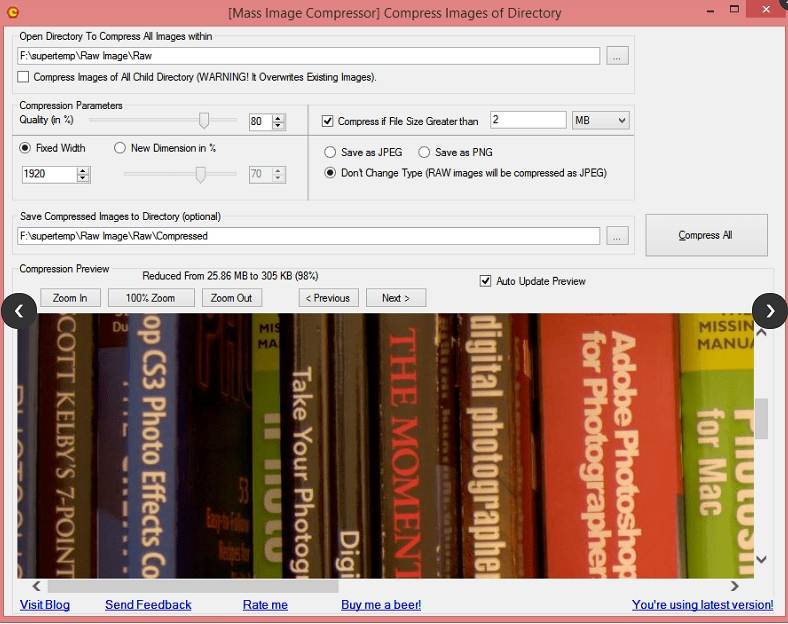
Procédure de compression par lots d'images à l'aide de Mass Image Compressor :
1. Téléchargez, installez et ouvrez le logiciel sur votre système.
2. Parcourez et ajoutez le dossier système où sont stockées toutes les images à compresser.
3. Choisissez les paramètres de compression selon la qualité ou la taille. Choisissez le format JPEG ou PNG pour enregistrer les images compressées.
4. Choisissez le dossier système dans lequel vous souhaitez enregistrer les images compressées. Cliquez sur le bouton Compresser tout pour démarrer la compression des fichiers par lots.
2. FastStone Photo Resizer
Cet outil multifonctionnel basé sur Windows est gratuit et permet de convertir, renommer, redimensionner, faire pivoter et exécuter une pléthore d'autres fonctions de traitement d'images. Le programme permet la compression d'images par lots en modifiant leur taille comme il convient. Le processus est rapide et simple et il permet d'utiliser la fonction glisser-déposer. Sans aucun risque de logiciel publicitaire ou de logiciel espion, l'outil est sûr à utiliser. Les formats pris en charge sont les suivants : JPEG, BMP, PNG, GIF et TIFF.

Procédure de compression par lots à l'aide de FastStone Photo Resizer :
1. Ouvrez le logiciel installé sur votre système et ajoutez les fichiers à compresser.
2. Choisissez les fichiers à compresser, puis, à partir de l'interface principale, cliquez sur l'option "Fichier" > "Enregistrer sous". Vous pouvez également opter pour les touches de raccourci du clavier.
3. La boîte de dialogue "Enregistrer sous" apparaît alors et vous devez cliquer sur le bouton "Options".
4. Une nouvelle fenêtre contextuelle intitulée "Options de format de fichier" s'ouvre alors. Profitez de cette fenêtre pour choisir les paramètres de compression. Déplacez le curseur dans la section Qualité pour réduire la taille du fichier en conséquence. L'interface affichera également une estimation de la taille du fichier après le processus de compression.
5. Enfin, cliquez sur le bouton OK, et vous serez amené à la boîte de dialogue "Enregistrer sous", où vous devrez cliquer sur le bouton "Enregistrer" pour créer une image avec les nouveaux paramètres de compression.
3. XnConvert
Voici un logiciel puissant qui permet d'effectuer de multiples tâches telles que la compression, la conversion, le redimensionnement et le recadrage d'images, entre autres. Grâce à sa prise en charge multi-plateforme, l'outil vous offre la possibilité de traiter des fichiers par lots, ce qui rend la tâche rapide et facile. Les images dans presque tous les formats courants tels que JPEG, WebP, PNG, TIFF, etc. sont prises en charge. Parmi les autres fonctionnalités, citons la modification des métadonnées, l'ajout de filtres, d'effets, d'ajustements, etc.

Instructions pour l'utilisation du logiciel :
1. Téléchargez, installez et ouvrez le logiciel sur votre système. Dans l'interface principale, choisissez l'onglet "Actions", puis ajoutez l'action "Redimensionner :" au script actif en cliquant sur Ajouter une action > Image > Redimensionner.
2. Appuyez sur le menu déroulant disponible à côté de l'option "Mode", puis modifiez les paramètres de "Ajuster à la largeur", ce qui vous permettra de choisir la largeur souhaitée pour compresser les images.
3. Dans le menu déroulant Agrandir/Réduire, changez l'option de "Toujours" à "Réduire uniquement" afin que les images plus petites que la taille sélectionnée ne soient pas agrandies.
4. Ensuite, dans l'interface principale, passez à l'onglet Sortie et choisissez le mode de conversion des fichiers - zip, e-mails et autres.
5. Dans le menu déroulant "Format", choisissez l'option JPG-JPEG/JFIF. Ensuite, cliquez sur le bouton "Paramètres" sous le format sélectionné et, dans la fenêtre qui s'ouvre, déplacez le curseur Qualité pour compresser les images comme il convient.
6. Dans l'onglet "Sortie", choisissez le dossier système dans lequel seront enregistrés les fichiers compressés.
7. Pour terminer, cliquez sur le bouton "Convertir" dans le coin inférieur droit pour démarrer le processus de compression de fichiers par lots.
Partie 3. 3 solutions simples pour compresser de multiples images en ligne
Les outils en ligne sont aussi un excellent moyen de compresser des images sans télécharger de logiciel supplémentaire. Plusieurs outils accessibles par navigateur et prenant en charge la compression par lots sont disponibles. Découvrez ci-dessous les plus populaires d'entre eux.
1. Compressor.io
Il s'agit d'un outil en ligne gratuit qui permet de compresser des images au format JPG, PNG, GIF, WebP et SVG. Vous pouvez simplement faire glisser les fichiers sur l'interface ou les parcourir et les importer. L'outil vous donne la possibilité de choisir parmi les trois méthodes de compression suivantes : avec perte, sans perte et personnalisée. Plusieurs fichiers d'une taille maximale de 10 Mo peuvent être ajoutés à l'outil pour le processus. En sélectionnant l'option personnalisée, il est possible de choisir la taille, la qualité et d'autres paramètres du fichier. Les fichiers ajoutés sont compressés en recourant à la meilleure technologie, et l'outil affiche également la taille ainsi que la qualité avant et après le processus de compression.

2. Iloveimg
Cet autre outil en ligne largement utilisé permet de compresser les fichiers JPG avec une qualité optimale. L'interface est simple, et en plus des fichiers locaux, vous pouvez même ajouter les images depuis Dropbox et Google Drive. L'outil s'appuie sur le meilleur rapport qualité/taille des fichiers pour compresser les fichiers ajoutés. La compression par lots est prise en charge, et une fois le processus terminé, les images compressées peuvent être téléchargées et enregistrées sur votre système local ou sur le stockage en cloud. Vous pouvez même scanner le QR ou partager le lien de téléchargement des images compressées. L'interface indique également le pourcentage de réduction de la taille après le processus.

3. Batch Compress
Voici un outil en ligne de compression par lots rapide et simple à utiliser, et gratuit. Accessible depuis votre navigateur, l'outil dispose d'une interface conviviale permettant d'ajouter rapidement plusieurs fichiers du système local. Une fois les fichiers ajoutés à l'outil, celui-ci les compresse à une vitesse ultrarapide et les enregistre automatiquement sur votre système local. Les tailles avant et après des images ajoutées sont également affichées par l'outil.

Partie 4. FAQ relatives à la compression d'images par lots
1. Quel est le meilleur programme pour la compression JPEG par lots ?
Divers programmes de compression JPEG par lots sont disponibles, mais si vous recherchez un logiciel efficace mais simple, nous vous suggérons Wondershare UniConverter comme solution appropriée. Non seulement ce logiciel permet une compression rapide par lot, mais il prend en charge un large éventail d'autres fonctionnalités utiles. La compression peut être obtenue en modifiant la taille du fichier, la qualité, ou les deux, selon les besoins. L'interface est simple, et le format des images compressées peut également être converti en cas de besoin.
2. Quel est le meilleur taux de compression pour les images JPEG ?
Le format d'image JPEG est principalement utilisé pour la compression avec perte, et le niveau de compression peut être ajusté en trouvant l'équilibre souhaité entre la taille et la qualité souhaitées. En général, un fichier JPEG a un taux de compression de 10:1 lorsque la perte de qualité de l'image est très faible, et ce taux peut donc être considéré comme le meilleur taux de compression pour ce format.
En résumé :
La compression des images permet de réduire leur taille, ce qui facilite non seulement le stockage, mais aussi le transfert et le partage. Le traitement par lots est la meilleure façon de compresser des images multiples, et pour accomplir cette tâche, plusieurs outils en ligne et de bureau sont disponibles. Nous avons sélectionné plus haut quelques-uns des meilleurs outils de leur catégorie. En fonction de votre budget et de vos besoins, vous pourrez choisir celui qui vous convient le mieux.
Votre boîte à outils vidéo complète

Pierre Dubois
staff Éditeur